Kurz und Knapp
Um diese Fehlermeldung zu umgehen muss man die Größe von innodb_log_file_size=256M in der Datenbank Konfig vergrößern.
Also fügt, falls nicht schon vorhanden, dann ändern, die Zeile innodb_log_file_size=512M in eure /etc/mysql/mariadb.cnf ein und startet danach die Datenbank mit sudo service mysql restart neu.
Fehlermeldung von WordPress im debug.log
Wer diese Fehlermeldung in seinem WordPress Error Log debug.log im wp-content Verzeichnis findet, der sollte seine MySQL/MariaDB Datenbank eine kleine Veränderung in der Configurationsdatei gönnen.
Aufgefallen ist mir der Fehler da das Supportnet immer mal wieder im Foren-Teil eine sehr einengende Formatierung angezeigt hat. Die Breite stimmte einfach nicht, aber nicht bei allen Aufrufen, sondern nur ab und zu. Das sind ja die Lieblingsfehler der ITler, man kann sie nicht mal richtig überprüfen.
Aber das Supportnet hat ja die beste Communty der Welt und sogar die kleinste Veränderung wird bemerkt, unter anderem auch dieser sporadisch auftretende Fehler in der Darstellung.
Beim Suchen im Code ist mir aufgefallen, dass da wohl eine CSS Anweisung per JavaScript für eine Error-Page eingefügt wird. Also musste ich den Fehler finden, der diese Errormeldung verursachte. Ganz unten auf den entsprechenden Seiten stand dann folgendes:

WordPress bietet für die Suche nach Fehlern die Möglichkeit über die wp-config.php Datei das Error-Log einzuschalten. Standardmäßig steht dort eine Zeile wie diese:
define( 'WP_DEBUG', false );
Wenn man diese ändert und die beiden weiteren Zeilen hinzu fügt, werden die Fehler in die Datei debug.log im Verzeichnis wp-content geschrieben.
define( 'WP_DEBUG', true );
define( 'WP_DEBUG_DISPLAY', false );
define( 'WP_DEBUG_LOG', true );
Dabei ist die erste Zeile dafür da das Error logging einzuschalten, die Zweite Zeile schält das Ausgeben der Meldungen auf der Seite aus und die dritte Zeile sorgt dafür, dass die Meldungen in die Datei debug.log geschrieben werden.
Anzeigen kann man sich die live Meldungen dann indem man in dem Verzeichnis wp-content seiner WordPress Installation die letzten Zeilen seiner debug.log Datei live anzeigen lässt.
tail -f debug.log
Da stand dann in diesem Fall etwas von:
The size of BLOB/TEXT data inserted in one transaction is greater than 10% of redo log size.
Eine kurze Recherche ergab dann, dass ich wohl die
innodb_log_file_size=256Mvon meiner MariaDB mindestens auf 256M besser noch auf 512M einstellen sollte. Das ganze hat mit den Größen der Dateien zu tun, die man als Blob in die Datenbank laden lässt.
Ich hab denn folgende Zeile
innodb_log_file_size=512Min der Datei:
mariadb.cnf
Im Verzeichnis
/etc/mysql/
eingefügt.
Wie immer muss man die Datenbank nach einer Änderung in der Konfigurationsdatei neu starten, das geht über:
sudo service mysql restart
Nach dem Neustart der Datenbank schaue ich mir wieder live das debug.log von WordPress mit tail -f debug.log an und, siehe da, die Fehlermeldung von wegen „The size of BLOB/TEXT data inserted in one transaction is greater than 10% of redo log size.“ war verschwunden. Leider gab es noch eine andere Fehlermeldung, aber davon ein anderes Mal.

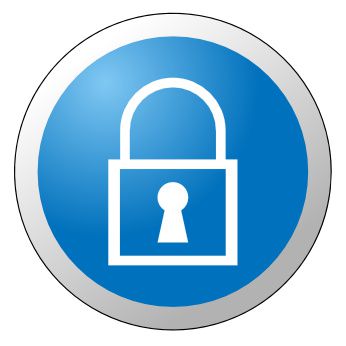
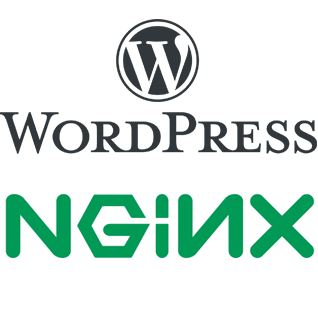



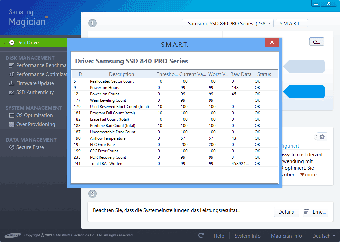
Hinterlasse einen Kommentar
Du musst angemeldet sein, um einen Kommentar schreiben zu können.